【Blender3.0官方正式版】Blender3.0最新版百度云下载 32/64位 官方正式版
软件介绍
Blender3.0正式版是一款可以在多种操作平台上使用的三维动画制作软件,这款软件的功能非常强大,我们可以通过Blender3.0最新版来进行建模、动画、材质、渲染等多种操作。我们的用户可以使用这款软件来快速完成三维动画的设计,提高自己的工作效率。
Blender3.0正式版为用户们提供了多种实用的3D创作工具,我们可以通过这些工具来快速完成各种设计操作。并且这款软件还拥有两个渲染引擎,可以同时进行GPU和CPU渲染,我们可以利用这两个渲染引擎来让自己制作的三维动画变得更加逼真生动。
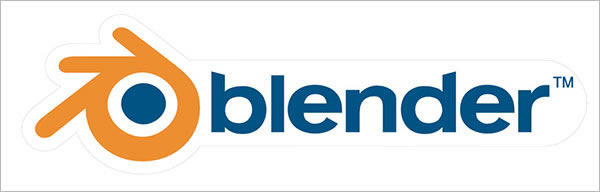
Blender3.0正式版软件特色
1、渲染
凭借Cycles光线追踪渲染器,创作令人惊叹的渲染效果。
2、建模
雕刻,拓扑,建模,曲线。Blender的建模工具集十分广泛。
3、动画和绑定
专为动画而设计,在一些获奖的短篇和故事片中已经开始使用Blender。
4、雕刻
功能强大灵活的数字雕刻工具可在很多应用场景中使用
5、蜡笔
Blender突破性的融合故事板和2D内容设计于3D视图中
6、VFX特效
使用相机和物体运动跟踪解算,遮罩和合成到你的作品里
7、视频编辑
视频编辑器提供了一系列基本功能但非常有用的工具
8、模拟
Blender具有Bullet和MantaFlow等行业标准的库,提供强大的仿真工具
9、工作流
集成了多个工作流工具,可用于多种生产流程
10、脚本
通过Python API,每个工具均可用于编写脚本和自定义。
11、界面
由于其自定义架构,Blender的UI,窗口布局和快捷键都可以完全自定义。
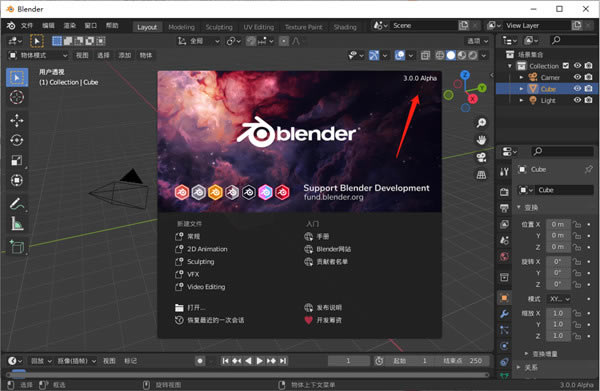
软件功能
1、Blender Foundation揭开了Cycles X的面纱
Blender Foundation称Cycles X即将对软件的生产渲染器进行一次重大的改写,旨在在未来10年内对其进行进一步的验证。这个新版本将大大缩短现代GPU上的渲染时间和视口交互性,并增加对可恢复和增量渲染的支持。
2、渲染器十周年纪念会上对Cycles的重大改写
这次更新旨在解决渲染器的一些长期存在问题,使其能更方便的为新硬件提供支持,并为生产渲染添加了更多的高级功能。
尽管该软件较新的实时渲染器Eevee越来越多地被用于最终输出的工作上,但是Cycles仍然是大多数用户进行真实感渲染的主要工具,特别是对于VFX和建筑可视化的工程。
3、与当前可用的Nvidia GPU上的Cycles的现有版本相比快7倍
当前版本是开发人员大约两个月的工作结果,他们引入了新的CUDA和OptiX内核,用于在Nvidia GPU上进行渲染。
主分支的性能改进因场景而异,复杂的场景,例如具有大量反射光的内部场景受益最大。
在上一代Nvidia Quadro RTX 6000 GPU上,标准Cycles基准场景在Cycles X中的渲染速度提高了7倍。
在当前版本的RTX A6000上,尽管实际渲染时间较短,实际上并没有什么较大的改进。
4、在GPU和CPU上都具有更好的视口
当前3.0版本的其他改进还包括更好的视口交互性。但在实时演示中,Cycles X视口的更新速度和使用方式均比当前版本有着显著的提高。启用了开放图像降噪(OIDN)的CPU渲染也得到了明显改善。
另外,Cycles X现在可以根据用户的硬件为视口渲染自动选择初始分辨率。并且最终质量的渲染始终是交互式的,而不是基于图块的。
5、未来将支持可恢复的渲染,以及更好的体积和焦散度
开发人员计划为将来的版本进行的更改包括对可恢复渲染的支持,这可以使暂停渲染,并将结果保存到磁盘,以及稍后重新启动成为可能。
开发人员还计划使用更高级的算法来进行体积渲染,焦散以及对具有大量灯光的场景进行采样。
新的体系结构还使实现光源组变得更加容易,但是目前只在旧的Blender Internal渲染引擎中受支持,在Cycles中目前是不受支持的。
6、不建议使用OpenCL和NLM降噪器
这次3.0版本更新还删除了一些旧功能,包括NLM降噪器,它被通过AI进行训练过的OptiX和OIDN降噪器所取代,并支持传统的GPU计算API OpenCL。
这意味着当前的Cycles X版本是仅支持Nvidia GPU的。开发人员也计划恢复对其他GPU的支持,但是不以当前的形式提供支持,并且目前还在与AMD和Intel进行合作。
关于Cycles X的内容就是以上这些,下面我们再来看看其他的更新。
7、下半年对Cycles和Eevee进行结构更新
路线图还列出了对软件的两个渲染引擎,Cycles和Eevee的特定更新。
绘图后端正在准备支持Khronos Group的新型跨平台图形Vulkan和GPU计算API,这将帮助使Eevee的内存效率变得更高。
尽管这次更新并不会立即为软件带来性能上的提升,但会帮助它适应未来发展,并为特定于供应商的平台做好准备。
Cycles的渲染API也得到了重大的改进。
8、新的动画功能和USD importer插件
该软件3.0版本是对这款软件进行时隔两年的重大更新以来的第一个新提议系列,它还具有着其他重大的结构变化。
修改后的资产管理系统上还拓展了新的姿势库,这个姿势库已经被集成到了视口和动画编辑器中。同时这个姿势库还是更新软件角色动画管道项目中的一部分,这个项目会创建一个在“general”中用于装配,播放和动画的更好的工具。
似乎还可能会出现一个新的USD importer插件,这是一个与Nvidia合作开发的USD export,以前曾在该软件的2.90版本中出现过。
Blender3.0正式版安装步骤
1、在本站下载解压,得到blender3.0绿色免安装版软件包;
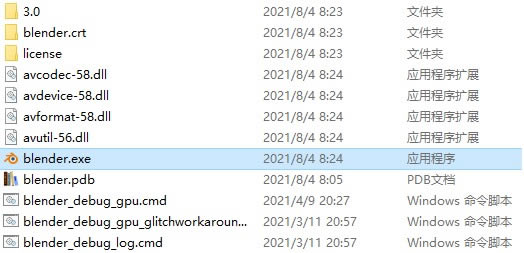
2、双击运行"blender.exe"程序即可直接打开软件,如下图所示,此时默认是英文语言;
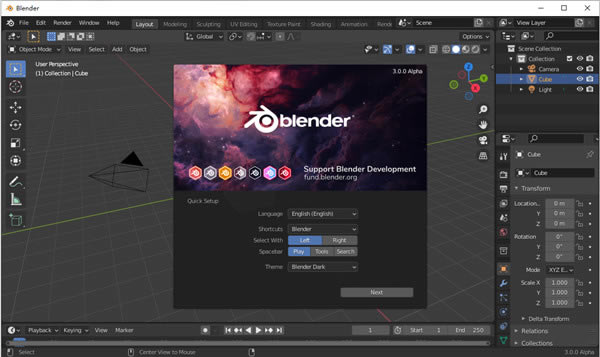
3、接下来,点击Language的下拉,选择简体中文语言,便可看到所有界面都已经更换为所熟悉的中文语言;
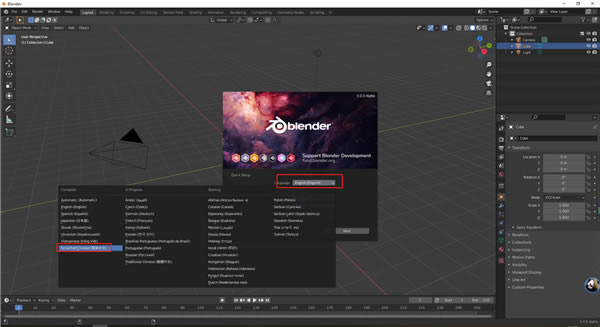
4、现在可以免费使用所有功能啦,有需要的小伙伴们快来下载使用吧。
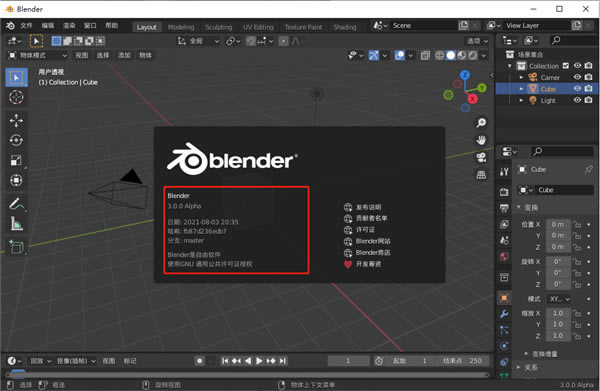
Blender3.0正式版使用技巧
在使用blender3.0软件编辑多个物体模型的时候,因为场景中物体比较多的情况下,我们需要让一些物体可以一直现在前面,不然在场景中总是找不到物体,下面我们看看应该怎么做:
1、打开blender场景,里面有两个物体,立方体在球体的后面选中后才能看到;
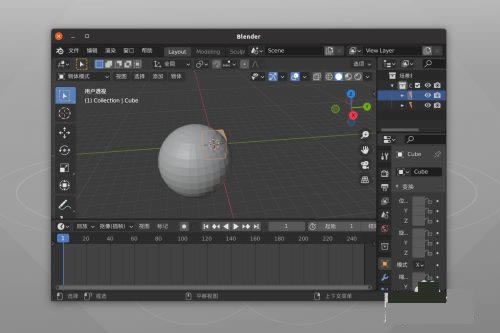
2、当我们没有选中立方体,然后旋转场景,球体在立方体的正前面,我们就看不到立方体物体了;
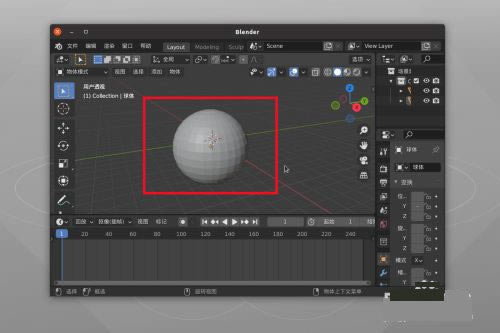
3、这样情况我们可以先在场景中找到立方体,如果找不到可以在右上角的场景物体列表中找到,并选中它;
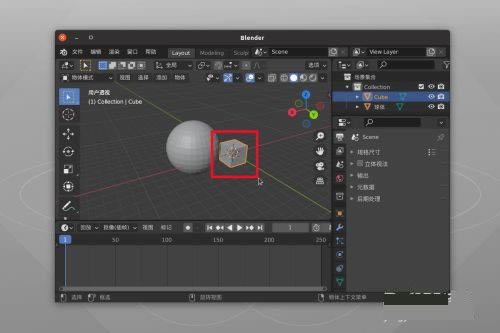
4、然后在右边找到我们的物体属性选项卡,里面包含物体的各种属性数据可以修改;
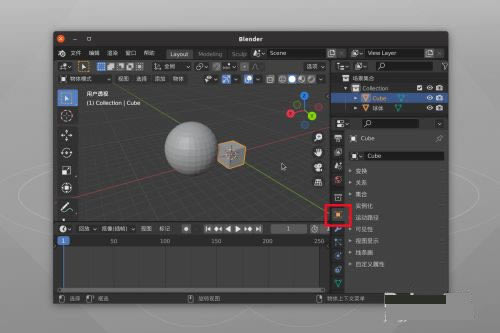
5、在里面我们找到视图显示这个选项,里面可以让物体显示名称、轴向等,我们勾选 在前面;

6、现在我们关闭物体属性,回到场景视图,然后无论怎么旋转,发现这个立方体总是显示在前面让我们可以看得到。
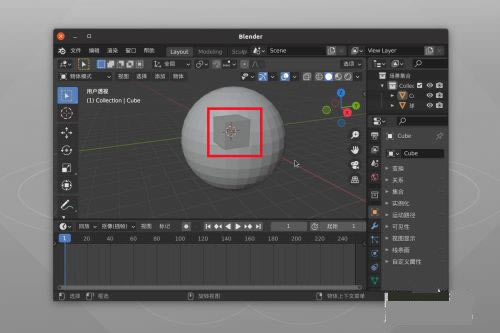
快捷键大全
A:全选
A双击:取消全选
shift+S:游标pie(选中项到游标、游标到选中项)
~:三视图pie
Ctrl+移动:按照网格移动
Shift+A:新建
Shift+中键:平移
X:删除
123:点线面
中键:旋转
Space(原键位shift+Space):工具切换
倒角工具+左键拖拽+滚轮:多线倒角
k:刻刀
K+ctrl:吸附线中间
Ctrl+R:环切
Ctrl+ B:倒角
shift+缩放拖动:缓慢拖动
shift+alt+左键:加选择一圈
小键盘 。 /~+查看所选 : 框显所选
shift+D:复制
ctrl+2/3:表面细分二/三级
K+C:45度限制切割
选择线+G双击:线在指定面移动
F:生成面
alt+R:清除旋转
alt+G:清除位移
shift+右键:移动游标
T:左侧栏
N:右侧栏
【雕刻模式】F:调整半径
alt+P:清空父级
【权重模式】shift+右键:选择当前绘制权重的骨骼
alt+S:沿法线缩放
shift+C:选中模型居中显示
【蒙皮修改器】【选中顶点】ctrl+A:缩放
Alt+M:合并顶点/塌陷
ctrl+-:缩减选择
小键盘/:居中仅显示选中模型/局部显示/孤立显示
alt+E:沿着法线方向挤出
C:刷选
Z:着色方式pie
P:分离菜单
ctrl+J:合并
H:隐藏物体
shift+H:隐藏未选中项
alt+H:恢复显示隐藏项
F9:重新显示上一个操作的参数面板
……
【Blender3.0官方正式版】Blender3.0最新版百度云下载 32/64位 官方正式版 >>本地高速下载
>>本地下载